破解Mac OS X 10.9 BootCamp 限制后使用U盘安装Windows
之前网络上有针对Mac OS X 10.6系统破解BootCamp限制的办法,但是这个方法不能在Mac OS X 10.9上使用。
现在分享一下在有光驱的苹果电脑上Mac OS X 10.9.X 破解Boot Camp限制的办法吧。
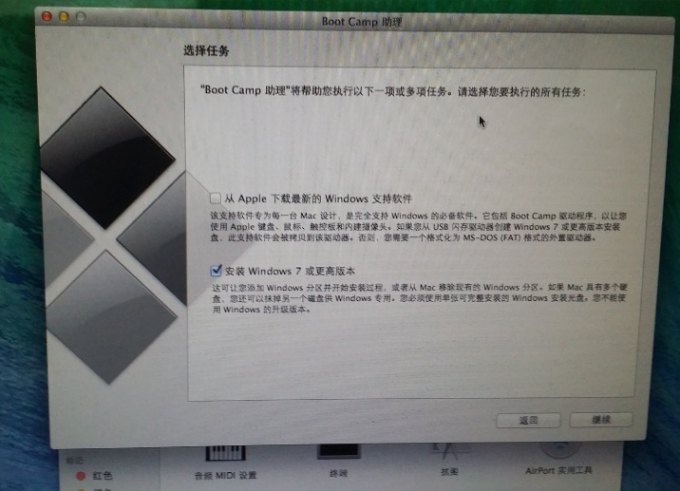
应用程序 > 实用工具中找到Boot Camp助理,右键显示包内容,进入Contents文件夹,把Info.plist文件复制到桌面,打开编辑
( 强烈建议先备份一份)
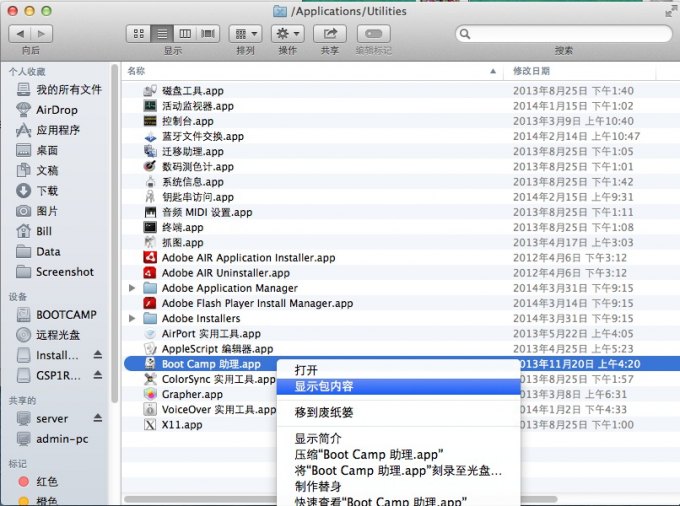
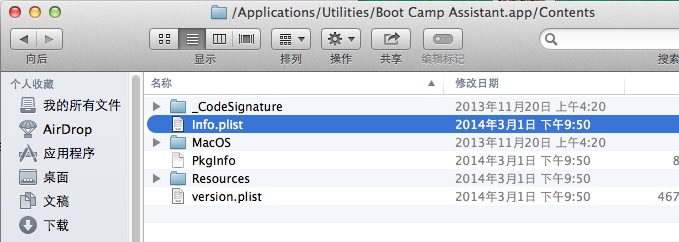
1,在<key>DARequiredROMVersions</key>
添加Boot ROM版本
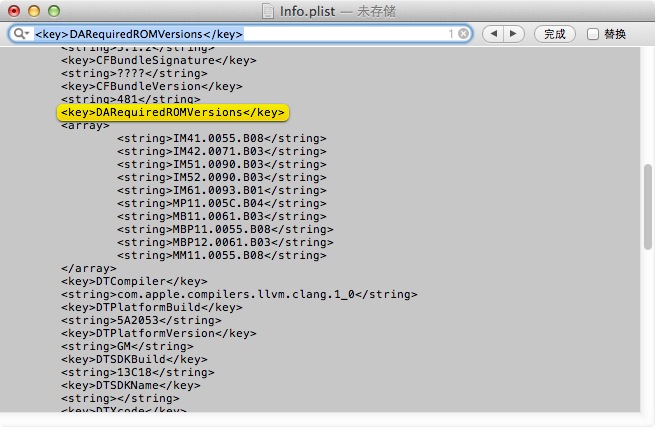
以本机为例:MM51.0077.B10
应该在添加为: <string>MM51.0077.B10</string>
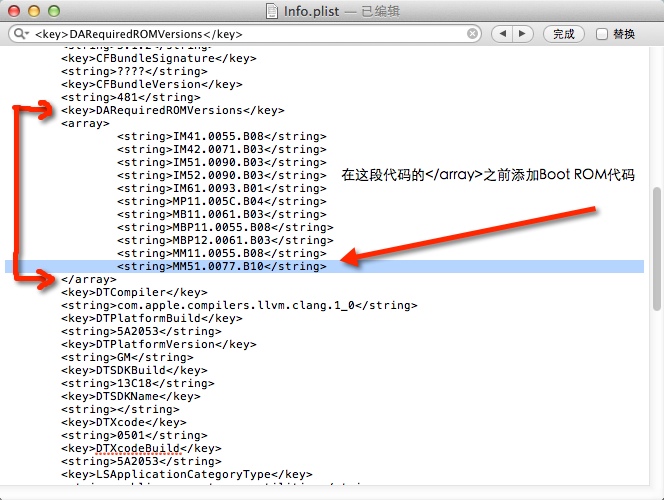
2.在<key>PreUSBBootSupportedModels</key>字段添加型号标识符
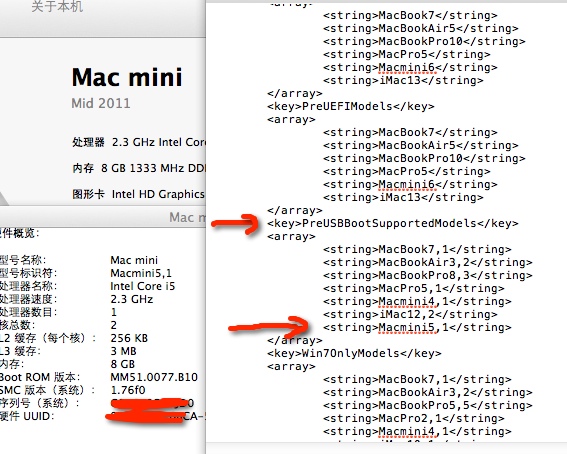
3.修改<key>PreUSBBootSupportedModels</key>为<key>USBBootSupportedModels</key>,保存并替换回原来的文件
最关键的一步
4.打开终端,输入:
sudo codesign -fs - /Applications/Utilities/Boot\ Camp\ Assistant.app/
这时可能会提示安装,安装完之后再输入一次命令,输入密码,完成。
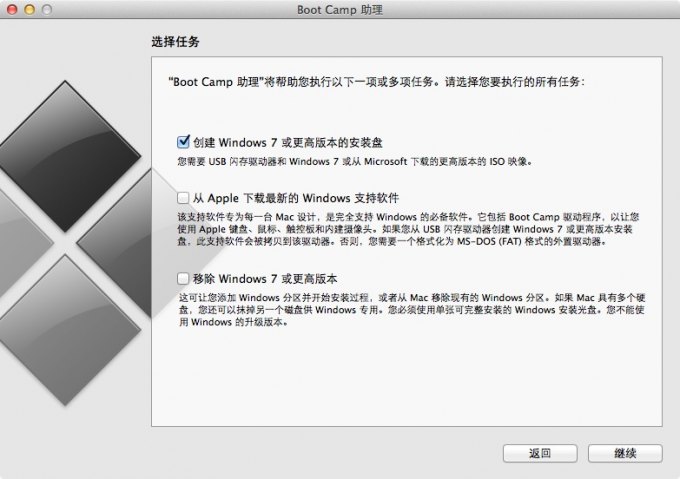
电脑型号信息查询方法
关于本机-更多信息-系统报告

另外补充:我的电脑室Macbook pro,Software OS X 10.9.5, BootCamp assistant 显示如楼主第一张图
我按楼主所述修改Info.plist文件,但是terminal提示:
There was an error parsing the Info.plist for the bundle at URL Contents/Info.plist -- file:///Applications/Utilities/Boot%20Camp%20Assistant.app/
The operation couldn’t be completed. (Cocoa error 3840.)
百思不得其解,不想放弃。就尝试其他修改,终于发现:在<key>DARequiredROMVersions</key>中,不是添加自己电脑的Boot ROM Version,而是替换!用自己电脑的boot ROM Version替换倒数第三行的Boot Room Version(也就是<string>MBP11.0055.B08</string>的相应部分),然后在"在<key>PreUSBBootSupportedModels</key>字段添加型号标识符“步骤中也是用自己电脑的 Model Identifier替换倒数第三行的相应值。其他不变,结果大成。
